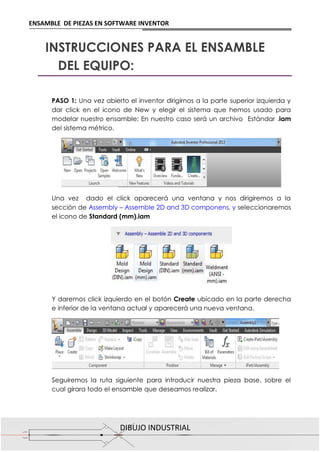
DISEÑO CAD
- 1. ENSAMBLE DE PIEZAS EN SOFTWARE INVENTOR DIBUJO INDUSTRIAL INSTRUCCIONES PARA EL ENSAMBLE DEL EQUIPO: PASO 1: Una vez abierto el inventor dirigirnos a la parte superior izquierda y dar click en el icono de New y elegir el sistema que hemos usado para modelar nuestro ensamble; En nuestro caso será un archivo Estándar .iam del sistema métrico. Una vez dado el click aparecerá una ventana y nos dirigiremos a la sección de Assembly – Assemble 2D and 3D componens, y seleccionaremos el icono de Standard (mm).iam Y daremos click izquierdo en el botón Create ubicado en la parte derecha e inferior de la ventana actual y aparecerá una nueva ventana. Seguiremos la ruta siguiente para introducir nuestra pieza base, sobre el cual girara todo el ensamble que deseamos realizar.
- 2. ENSAMBLE DEPIEZAS EN SOFTWARE INVENTOR DIBUJO INDUSTRIAL Entonces seguiremos la ruta: Component Asemble Place Place como se observa en la imagen: Y seleccionaremos nuestra pieza base, que en nuestro caso será la pieza número 2 o part2 (puede ser cualquier pieza del ensamble). Una vez seleccionado la pieza, la giraremos de forma conveniente o a nuestra comodidad para trabajar. Y daremos click al icono de Ok.
- 3. ENSAMBLE DEPIEZAS EN SOFTWARE INVENTOR DIBUJO INDUSTRIAL Seleccionamos una posición adecuada para una vista isométrica y utilizando la instrucciones Set Current View as HomeFixed Distance, una vez seleccionado la posición deseada Seguidamente se selecciona una siguiente pieza que será ensamblada a nuestra pieza base. Paso 2: Ensamble de la pieza base o part2 con una seleccionada en este caso será la pieza llamada mango, para lo cual se invocara a esta pieza de la misma forma que se hizo con la pieza inicial o part2 (Component Asemble Place Place).
- 4. ENSAMBLE DEPIEZAS EN SOFTWARE INVENTOR DIBUJO INDUSTRIAL Una vez insertada la segunda pieza dentro de nuestro archivo ensamble debemos debes de ponerlas en contacto y que formen una unidad, para eso nos valdremos de los comandos que eliminan los grados de libertad o de movimiento que tienen las piezas de por sí; Estos comandos son básicamente 2 el Constrain y el Assemble, mientras Constrain espera las especificaciones de unión, Assemble te da la opción automática para unir esas piezas La ruta de acceso será: Assemble PositionConstrain y nos aparecerá el siguiente juego de botones (Place Constrain) El cual posee varios tipos de restricciones que podemos seleccionar entre ellas tenemos: instrucción mate, instrucción insert, instrucción tangent e instrucción angle. Las imágenes siguientes muestras las características específicas de cada una de ellas:
- 5. ENSAMBLE DEPIEZAS EN SOFTWARE INVENTOR DIBUJO INDUSTRIAL Mate Tangent Insert Angle Básicamente son estas cuatro las que usaremos para el ensamble de nuestra maquina prensadora de papas. Entonces retomando el ensamble de nuestra maquina lo que hacen los comandos anteriores es quitar libertad de movimiento de las piezas; queremos que el mango y la pieza part2 estén alineadas y entre ellas tenga un movimiento en un plano vertical entonces nos guiaremos de sus planos verticales y fusionaremos con el comando mate.
- 6. ENSAMBLE DEPIEZAS EN SOFTWARE INVENTOR DIBUJO INDUSTRIAL Seleccionamos el plano vertical y que divide simétricamente al mango como primera referencia de unión. Después seleccionamos el plano de la pieza part2 como segunda referencia y le damos apply quedando restringido el movimiento de los dos a ese plano en común. Las piezas solo se podrán mover por un plano común a ellos, en este caso uno vertical y que los divide simétricamente. Ahora centraremos los ejes de las dos piezas y las uniremos para restringir su movimiento de manera lateral
- 7. ENSAMBLE DEPIEZAS EN SOFTWARE INVENTOR DIBUJO INDUSTRIAL Se observa en la figura que debemos encontrar los centros de los agujeros de las dos piezas, esto se logra usando la instrucción Mate mediante las instrucciones Asesemble PositionConstrain mate y seleccionamos los ejes a unir, en este caso el eje de color rojo y el eje de color azul quedando la figura como se muestra en la imagen de abajo, al final dar ok para confirmar. Ahora insertaremos la tercera pieza al conjunto invocándola siguiendo los mismos pasos que se utilizaron para unir las dos piezas anteriores, pero antes quitaremos visibilidad a los dos planos de referencia que usamos anteriormente. Una vez seleccionados queda la figura tal cual se observa líneas abajo. Elección del primer eje o contorno a unir. Elección de segundo eje o contorno a unir.
- 8. ENSAMBLE DEPIEZAS EN SOFTWARE INVENTOR DIBUJO INDUSTRIAL Lo mismo se hará con la tuerca para asegurar la pieza. Uniremos la quinta pieza a nuestro ensamble usando el comando mate otra vez, pero será una operación mate de LINEAS (celeste y roja) Esta vez se usó un mate pero en la parte de Selections, se eligió el primer botón el cual unirá los planos seleccionados anteriormente, de manera que queden uno frente a al otro, (mate de planos).
- 9. ENSAMBLE DEPIEZAS EN SOFTWARE INVENTOR DIBUJO INDUSTRIAL Lo mismo se hará para restringir el movimiento de las alas de nuestra quinta pieza La pieza siguiente que es el soporte delantero o patas delanteras se une de la misma forma que se hizo con las patas traseras obteniéndose
- 10. ENSAMBLE DEPIEZAS EN SOFTWARE INVENTOR DIBUJO INDUSTRIAL Seleccionaremos más piezas de nuestro ensamble. Ensamblaremos la parte de las cuchillas, base y aplastador de nuestra prensadora de tubérculos en el mismo archivo donde estamos ensamblando el resto de piezas iniciales Iniciamos con la rejilla y su soporte utilizando mate y con el botón de caras en un solo sentido
- 11. ENSAMBLE DEPIEZAS EN SOFTWARE INVENTOR DIBUJO INDUSTRIAL Esta operación se repetirá en dos lados adyacentes de la rejilla y en la base o en el techo de la rejilla obteniéndose Juntaremos esta pieza al resto del ensamble con la opción de botones insert y adicionando una medida de 1,3 mm para que la inserción de piezas tenga una distancia igual al ancho de la pieza en V ya ensamblada y no ocurra una superposición de piezas ya que esto en la realidad seria físicamente imposible, tenemos entonces:
- 12. ENSAMBLE DEPIEZAS EN SOFTWARE INVENTOR DIBUJO INDUSTRIAL Lo mismo para el otro agujero obteniéndose Y la separación de 1,3 mm En vista que estas piezas a ensamblar tienen como base para unión contornos de forma circunferencial se utiliza el mismo método de inserción por ejes y contornos curvos.
- 13. ENSAMBLE DEPIEZAS EN SOFTWARE INVENTOR DIBUJO INDUSTRIAL El resultado será: Ahora, uniremos las columnas o rieles por donde se deslizará el conjunto anteriormente ensamblado con los botones math y seleccionamos ejes, si lo hiciéramos con insert los rieles no deslizarían Ahora uniremos este conjunto a las demás mediante el comando insert para contornos circunferenciales
- 14. ENSAMBLE DEPIEZAS EN SOFTWARE INVENTOR DIBUJO INDUSTRIAL Lo mismo para el otro eje y deslizando luego la pieza de la aplastadora sobre los rieles quedando así Ahora insertaremos los soportes laterales en nuestro ensamble con siguiendo la ruta AssemblePositionConstrainInsert y seleccionamos los contornos circunferenciales a unir En el conjunto se vera de la siguiente forma
- 15. ENSAMBLE DEPIEZAS EN SOFTWARE INVENTOR DIBUJO INDUSTRIAL Y haremos lo mismo para el otro par de agujeros unidos al mango Insertaremos ahora el perno y la tuerca en el conjunto AssemblePositionConstrainInsert La tuerca también se realizará de la misma forma
- 16. ENSAMBLE DEPIEZAS EN SOFTWARE INVENTOR DIBUJO INDUSTRIAL Como uno de los últimos pasos alinearemos los agujeros de LA PIEZA X CON LA PIEZA Y Otra vez utilizaremos el comando mate y uniremos los ejes de los dos agujeros a utilizar. Finalmente uniremos los pernos a los agujeros anteriormente editados, utilizando un comando nuevo que sirve para restringir superficies curvas esta es constrain tangent, pero antes alinearemos los pernos a los agujeros mencionados anteriormente.
- 17. ENSAMBLE DEPIEZAS EN SOFTWARE INVENTOR DIBUJO INDUSTRIAL Luego usaremos el constrain tangent para ubicar tangencialmente la base de las cabezas de los pernos en los agujeros. Se elige la superficie curva a restringir y la superficie plana inferior de la tuerca a unir quedando al final el ensamble terminado y listo para su producción.
- 18. ENSAMBLE DEPIEZAS EN SOFTWARE INVENTOR DIBUJO INDUSTRIAL Ensamble final: Una anotación: Evitar la superposición de piezas sobre piezas al momento de ver la funcionalidad de la herramienta. Esto se logra a través de las instrucciones contac set y contac solver.
- 19. ENSAMBLE DEPIEZAS EN SOFTWARE INVENTOR DIBUJO INDUSTRIAL CONTAC SET DESACTIVADO EXISTE SUPERPOSICION DE PIEZAS COMO SI FUERAN PIEZAS FANTASMA CONTAC SET DE ACTIVADO EXISTE COLISION DE LAS PIEZAS Y NO SUPERPOSICION LA ruta de activación de contact set será a través de contact solver, ósea Inspect InterferenceActivate Contact Solver.
- 20. ENSAMBLE DEPIEZAS EN SOFTWARE INVENTOR DIBUJO INDUSTRIAL VI. PLANO DE ENSAMBLE: Cuadro Nº12: Plano de ensamble 1
- 21. ENSAMBLE DEPIEZAS EN SOFTWARE INVENTOR DIBUJO INDUSTRIAL Cuadro Nº13: Plano de ensamble 2
- 22. ENSAMBLE DEPIEZAS EN SOFTWARE INVENTOR DIBUJO INDUSTRIAL VII. PLANO DE EXPLOSIÓN: Cuadro Nº14: Plano de explosión
